Якщо ви в процесі роботи над своїм проектом зіткнулися з тим, що поточна версія php вам не підходить / не влаштовує, то знизити або підвищити версію php на сервері ви зможете досить таки просто за допомогою інтерфейсу панелі Control Web Panel.
Зверніть увагу, що виконуючи цю інструкції ви зміните версію php глобально, для всього сервера!
Про те, як змінити версію php для окремо взятого сайту / папки ми розповімо в кінці цієї статті.
Спершу переходимо в меню PHP Settings => PHP Version Switcher
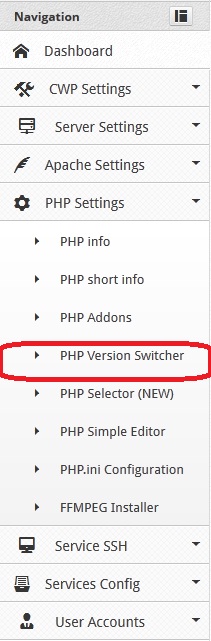
Далі зі списку в меню Select PHP Version вибираємо потрібну нам версію і натискаємо кнопку Next
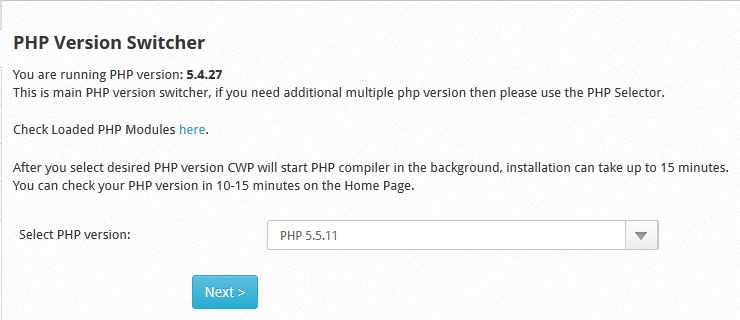
У новому вікні ви побачите меню з можливістю ручного управління конфігурацією майбутньої версії php на сервері. В даному прикладі ми додали для "збірки" libJPEG (для коректної обробки jpeg-зображень модулем gd).
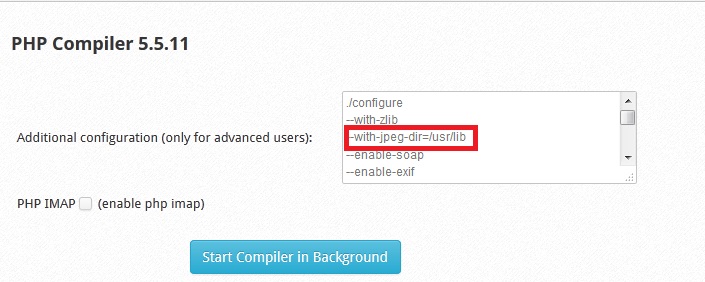
Після цього (або ж, якщо вас влаштовує стандартна конфігурація) натискаємо кнопку Start Compiler in Background.
Ми запустили процес компілаціі потрібної версії php. На це піде 10-15 хвилин. Для спостереження процесу перезбору і можливості побачити повідомлення про завершення процесу - підключіться до сервера по ssh і виконайте
tail -f /var/log/php-rebuild.log
По завершенню ви побачите повідомлення PHP Rebuild Completed
Після завершення перезавантажуємо Apache
/etc/init.d/httpd restart
І перевіряєм версію
php -v

Тепер відразу переходимо в меню PHP Settings => PHP Addons і натискаємо кнопку Install біля меню Install IonCube Loader
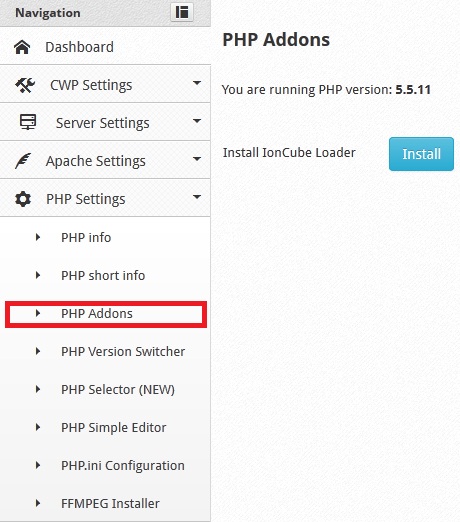
Перевіряємо знову

Панель CentOS Web Panel дозволяє так само змінити версію php для окремо взятого сайту, або навіть для конкретної папки сайту.
Для цього спочатку переходимо в меню PHP Settings => PHP Selector
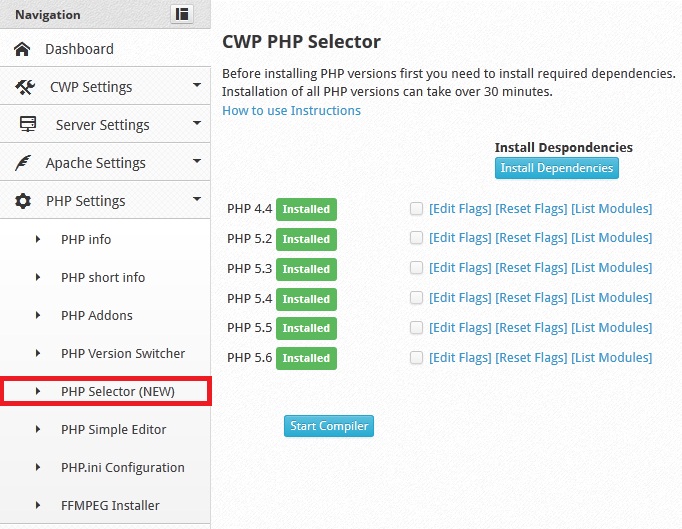
Якщо у вас потрібна версія не встановлена (Not Installed) для Selector'а - в такому випадку встановлюємо галочку праворуч від потрібної версії, натискаємо, для початку, Install Dependencies, після завершення (перевіряємо через tail -f / var / log / php-dependencies .log в консолі сервера) знову встановлюємо галочку і натискаємо Start Compiler. Процес компіляції можете спостерігати запустивши команду
tail -f /var/log/php-selector-rebuild.log
Після завершення процесу, переходимо в папку, для якої потрібно змінити версію php (безпосередньо в консолі сервера або через файловий менеджер панелі - File Management => Simple File Manager), відкриваємо файл .htaccess (або створюємо його, якщо такого немає) і вносимо в нього необхідний рядок, в залежності від необхідної версії php
AddHandler application/x-httpd-php44 .php - для версії 4.4
AddHandler application/x-httpd-php52 .php - для версії 5.2
AddHandler application/x-httpd-php53 .php - для версії 5.3
AddHandler application/x-httpd-php54 .php - для версії 5.4
AddHandler application/x-httpd-php55 .php - для версії 5.5
AddHandler application/x-httpd-php56 .php - для версії 5.6



